Selamat pagi.
アジアン乗り鉄ティンギーです!
日本でメジャーなSNSアプリといえばLINEですが、インドネシアではそこまで存在感がないって知ってました?
じつは、
世界的にはWhatsApp(ワッツアップ)というアプリが圧倒的に普及していて、ここインドネシアでも通話アプリの圧倒的トップシェアをとっているのはこのWAなんです。
※Whatsappの設定と使い方を動画でわかりやすく解説しています!
↓
https://youtu.be/s64mnGGvWn0
今回は、
WhatsApp(ワッツアップ)の使い方と登録方法、友達追加やグループの作り方を解説していきます。
Contents
WhatsAppはインドネシアではやってる
インド、インドネシア、ドイツ、ブラジルの各市場のWhatsApp Messengerのヘビーユーザー率(月に20日以上利用するユーザーの割合)を見ると、48〜78%と非常に高い。
詳しいデータはApp Apeで全て見れます。
詳細はこちらから。https://t.co/uFqzCQ7jEO pic.twitter.com/VnKItpML3h
— App Ape(アップエイプ) (@app_ape) 2018年9月20日
インドネシアではほとんどの人がWhatsAppをつかっているので、長期で滞在するならWhatsappを使うことなく生活することはむずかしいです。
ドライバーやお手伝いさん、仕事などでかかわるインドネシアの人たちとの連絡手段はWhatsAppが多いです。
わたしがインドネシアに来たばかりのころは、インドネシアの人と連絡先を交換するときLINEのアドレスを聞いていました。
しかし、ある日
LINEアカウントを持ってないインドネシア人が多いことに気づいてからは、WhatsAppで連絡先交換するようになりました。
また、レストランやサロンなどもWhatsAppをつかっているところが多く、問い合わせや新製品の紹介などWhatsAppを通じてプロモーションしてきます。
なので、
WhatsAppは、インドネシア在住者にとって必要不可欠なSNSの代表といっても過言ではないでしょう。
Whatsappの登録方法
インドネシアでみんながスマホで何見てるかなーと覗いてみると大体Whatsapp。LINE も伸びてきてるらしいけど、まだまだ。あとはInstagramも伸びてきてる。どっちもFacebookのサービス。Facebookやばい。 pic.twitter.com/nGk0vBGZrC
— yositosi@Pay散歩考案 (@yositosi) 2016年2月26日
以上見てきたように、インドネシアで生活するのにWhatsAppは避けては通れない存在なので、さっそくWhatsAppを登録をスタートしましょう。
まずはWhatsAppアプリをダウンロードするところからです。
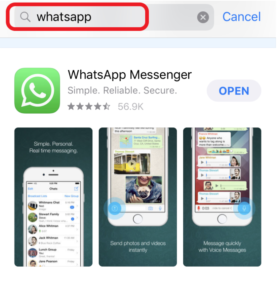
Androidをつかってる人はGoogle playから、iPhoneの人はApple storeから「WhatsApp」と空欄に入力して検索、アプリをダウンロードしてください。
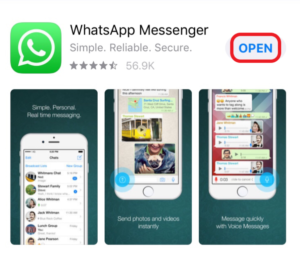
上の画面では、もうすでにダウンロードされているのでOPENと表示されていますが、ダウンロードしていない状態だと「GET」と表示されるのでこちらをタップします。
そして、ダウンロードが終わったら、アプリを開きます。
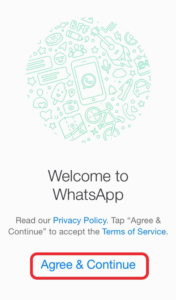
アプリを開いた最初の画面では、プライバシーポリシーとサービスの確認で“Agree&Continue”をタップして次へ進みましょう。
つづいて、電話番号の登録です。
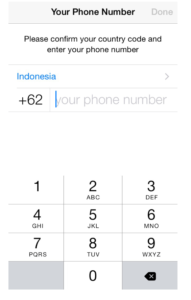
あとでSMSでこの番号に確認メールが届くので、実際に使っている電話番号を登録してくださいね。
登録する電話番号の国番号をチェックし、電話番号の最初の0は省いて入力しましょう。
たとえば、
08012345678→8012345678
となります。
入力がおわると、
電話番号の確認画面がでてきます。
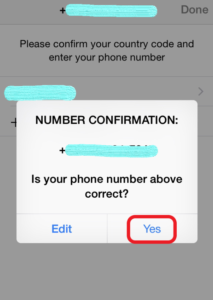
画面に表示された電話番号で正しければ“Yes”で次へ、修正する場合は“Edit”をタップして修正します。
ここで番号をまちがえて入力すると確認メールが届かないので注意してください。
つづいて、
先ほど入力した電話番号にWhatsappから確認SMSが届きます。
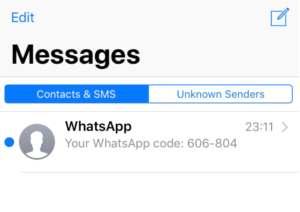
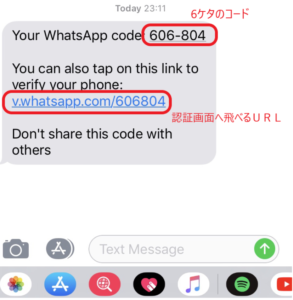
6ケタのコードがSMSのメッセージに書いてあるので、そのコードをアプリに入力して認証しましょう。
認証コードを入力するアプリ画面はもう一度アプリを開いてもいいですし、SMSのメッセージの認証画面URLから飛ぶこともできます。
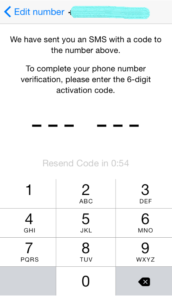
送られてきた認証コードを入れると、自動的に登録画面が表示され、認証がおわるとプロフィールの登録画面が表れます。
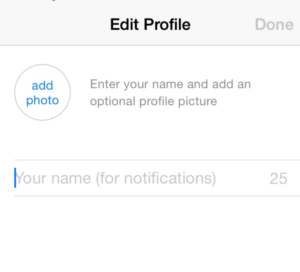
WhatsApp上でつかうハンドルネームと、写真を登録しましょう。
なおこのハンドルネームなどはあとから変えられるので、迷わずさくっと入力してください。
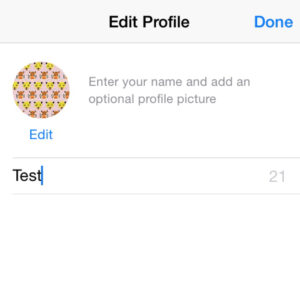 写真と名前を入力すると、“Done”をタップします。
写真と名前を入力すると、“Done”をタップします。
登録が完了すればWhatsAppのチャット・通話・ビデオ通話ができるようになります。
Whatsappの使い方
私はインドネシア人で、毎日WhatsAppで日本人とチャットしています。笑 pic.twitter.com/K3QFH1Mpv9
— Irmayanti (@Irmagendut) 2019年2月2日
登録が終了したら、さっそくWhatsAppを使ってみましょう!
ここからは、ひととおり、WhatsAppの使い方について紹介します。
チャットの使い方
アプリをダウンロードして一番最初に使うときは、右上の新規作成をタップするか、“Start Messaging”をタップします。
初回以降も新規作成のマークはチャット欄の右上にあるので、新しくチャットするときはここをタップしてください。
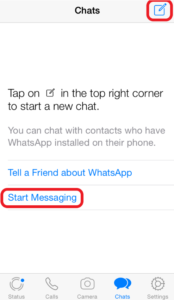
自分のスマホにもともと登録されている電話番号でワッツアップを使っている人が自動的にリスト化され表示されます。

その中からメッセージを送りたい人を選んでタップすると、WhatsAppのチャットの画面にうつります。
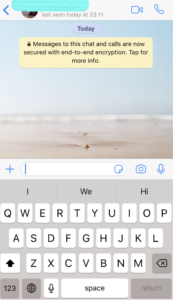
メッセージを入力して、三角のマークを押すと送信ができます。
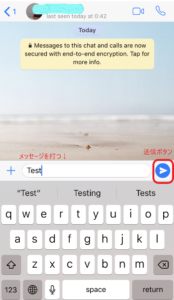
写真やビデオなどを送信するときは、メッセージ空欄の左側に+のマークがあるのでここをタップします。
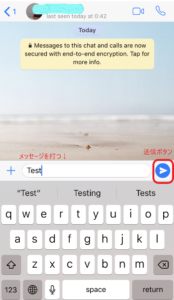
すると、送信対象リストが表示されるので、送りたい画像などを選んで送信しましょう。
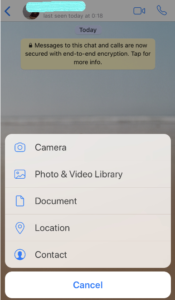
また、メッセージ空欄の右側に三つのマークがあります。
左から順番に
- LINEでいうところのスティッカーが送れる
- カメラで写真を撮って送信できる
- ボイスメッセージが送れる(マークを押している間の音声が録音され、離すと送信される)
です。
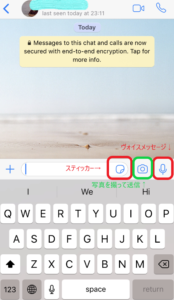
ボイスメッセージは日本人で使ってる人は見たことありませんが、職場の中華系の人たちはよく使ってますね。
慣れたら便利なのかもしれませんね?!
WhatsAppで通話してみよう
続いてWhatsAppの通話方法を紹介します。
WhatsAppの音声通話は無料で、個人的にはLINEよりも音声がいいと思います。
チャットの履歴から通話する
チャットをタップすると、今までにチャットをしたことがある人が新しい順に出てきます。
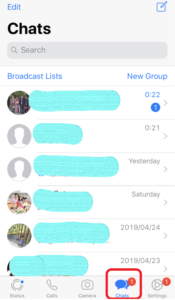
チャットしたことある人だと、チャット画面からそのまま通話やビデオ電話ができます。
右上にビデオ電話と音声のみの電話マークが表示されるので、タップすれば通話をスタートできます。
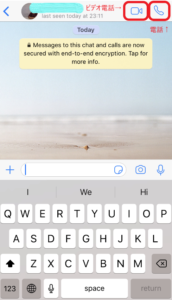
新規でWhatsApp通話する場合
いままで通話したことがない人に新規でWhatsApp通話するときは、右上にあるマークをタップして
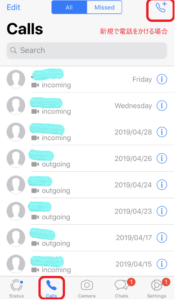
Whatsappで通話したい人をリストから選び、電話かビデオ電話のマークを押せば通話できます。
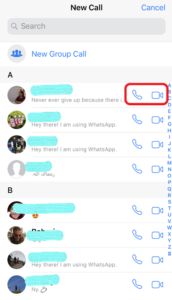
WhatsAppの友達追加やグループの作り方
Kita membuat grup di Whatsapp!!!
Bagi kalian yang mau bergabung silahkan bergabung dan kami (#denebian Indonesia) akan membuat projek bersama di waktu yang akan datang.おげんきですか
WhatsAppでグループを作成します。
デネビアンのインドネシアから。
👇https://t.co/DYAzvhnFyb pic.twitter.com/PZ78vaE0Qc— Aldam Rez アルダム (@aldam_rezzz) 2019年2月2日
WhatsAppだとチャットも通話もスマホの登録番号と連動しているので、電話番号をいちいち登録する必要がありません。
が、
電話番号がもともと登録されていない人の場合はどうすればいいのでしょうか?
ここでは、まったく新規でWhatsAppで友達追加する方法を確認します。
友達追加・グループの作り方を覚えておくとインドネシアでお連絡先の交換、友達や同僚とのコミュニケーションなどさらおもしろくなりますよ。
友達追加
WhatsAppにはID検索やQRコードを読み取るような友達追加機能はありません。
WAはスマホの登録番号を利用するアプリなので、スマホに電話番号を登録しなければ使えません。
いつもどおりスマホに電話番号を登録すると、Whatsappを使っている相手だと自動でWhatsAppのリストに反映されるようになります。
反対に、WhatsAppアプリから電話番号を登録すれば、スマホ本体の連絡先リストに自動的に反映されます。
アプリから新しい番号を登録して友達を追加したいときは、チャット画面右上の新規作成ボタンを押します。
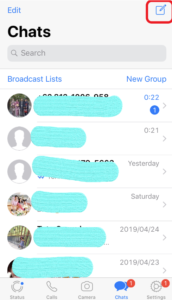
そしてNew contactをタップします。

名前と電話番号を入力して、右上のSaveをタップすれば登録完了です。
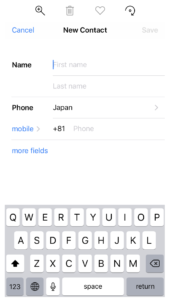
WhatsAppグループの作り方
WhatsAppではグループチャットやグループ通話・ビデオ電話もできます。
職場の同僚や友達とのグループ連絡でインドネシアではWhatsAppのグループが使われることが多いです。
彼らにとってはFacebookグループなどよりもWhatsAppグループのほうが手軽で使いやすいのでしょうね。
まさにインドネシア🇮🇩では
WhatsAppをそのように使っているプロジェクト毎、社内のみならず、取引先も含めてすぐにグループをつくりやりとりする。たわいのない事から重要事まで、チャットで瞬時に対応
上下関係が日本ほど強くないから出来るかもだけど、このオープンな環境とスピード感は凄く大事 https://t.co/HHiWe6U62n
— 千葉 裕也 🇮🇩 インドネシア / 広告代理店プレイングマネジャー (@uya525uya525) 2019年4月11日
それではWhatsAppグループの作り方を見ていきましょう。
まずはWhatsAppのチャット画面の右上の新規作成ボタンをおします。
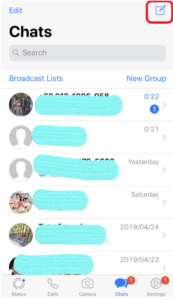
New Groupをタップしてグループをつくっていきます。
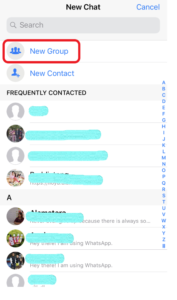
まずはグループに入れたい人をリストから選びます。
名前の横にあるチェックボックスにチェックして選んでください。
グループの参加者を選んだら、右上のNextをタップして次に進みましょう。
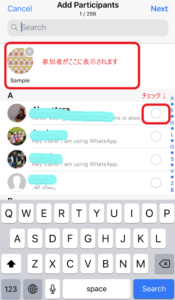
つづいてグループ名と画像を登録します。
グループ名と画像の登録が終われば、右上のCreateを押してグループの作成が完了です。
たったこれだけです。簡単でしょ!
ちなみに、256人まで1つのWhatsAppグループに入れることができます。
グループチャットにはグループ名の下に参加者の名前が表示され、グループ名をタップすれば参加者一覧が表示されます。
グループ作成者のみ参加者を追加する事ができメンバー管理が楽なので、仕事も使いやすいですよ。
※この動画のとおりにやればWhatsappの設定ができます!
↓
https://youtu.be/s64mnGGvWn0
まとめ
いかがでしたか。
ワッツアップって聞いたことあるけどどうやって使えばいいのかイマイチわからないと検索してこの記事にきてくれた方も多いのではないでしょうか。
日本では馴染みのないワッツアップですが、とてもシンプルで使いやすいのでやインドネシア旅行や長期滞在のときは迷わずインストールしてくださいね。
世界の人口トップ10
1位:中国
2位: インド
3位: Facebook
4位: Tencent
5位: WhatsApp
6位: アメリカ
7位: Google+
8位: インドネシア
9位: LinkedIn
10位: Twitter
これおもしろすぎ— TomohiroTagami / PoL(ポル) (@tomohiro_tagami) 2014年6月2日
現地の人たちとWhatsAppをつかってスムーズにコミュニケーションできれば、あなたのインドネシア生活もより楽しいものになること間違いなしですよ!
Sampai jumpa lagi.
